如果你从一个不同的系统迁移到光速现场,或如果你想添加一个供应商的价格列表数据库,导入是一种简单的方式为现场批量导入或更新数据。可以导入数据产品,客户,供应商,和接触。你可以从一个文本文件,进口产品供应商提供,可以节省时间创建和维护产品。源数据中的每一条记录代表一个记录在你的现场产品数据库。当你导入新产品,现场为每一行创建一个新产品卡项目导入。你也可以更新现有产品通过匹配字段并将新数据导入到您指定的字段。
在你确保你进口产品配置你的店铺,因为某些产品属性之前,需要定义可以执行导入。
注意:如果你是一个Omnichannel客户(现场易康姆),我们强烈建议你关掉你易康姆集成新产品导入前现场。这允许您验证您的产品是正常进口的,如果有必要,从备份恢复您的库存,之前现场与易康姆同步你的新产品。一旦你确认导入过程,你可以重新启用易康姆集成同步你的库存。
主要步骤导入数据
- 备份你的数据。
- 准备你的电子表格。
- 导入数据。
- 复习导入日志。
1。备份你的数据
- 在现场StoreMaster,手动备份你的数据。
2。准备你的电子表格
- 下载并解压缩产品导入模板。打开文件在Microsoft Excel或iWork号码的格式给出的数据,您可以使用作为一个指导原则安排您的数据。您导入的数据可以三种类型之一:
-
必要的现场值 类、家庭、税收状况,供应商,货币,网络类别,POS类别,用户,颜色,大小,GL账户 举个例子,如果你有扬声器在源数据,你想将其导入光速现场的类目标字段,这个词扬声器必须已经在光速现场的类。 现场可选值 城市、州/省、国家 图森举个例子,如果你有在你的原始数据,它将被添加到您的客户/供应商记录,但不会修改您光速现场中预定义的值的列表。 预定义的值列表 手机类型、库存,序列化,可编辑的销售等 在某些情况下,目标字段是一个复选框属性在光速现场(如序列化),原始数据必须是或否,或者你可以单击详细箭头选择一个值——“是”或“否”——被导入到每个记录。是的值不启用属性和值。原始数据可以使用1或0而不是“是”或“否”。一些字段使用其他预定义的值列表,已经现场的一部分,如手机类型,价值观或传真等工作。 - 你的数据需要匹配这些名字,所以修改数据你进口这些名称相匹配。
*确保你进口这些现场值匹配的值。
| 场 | 描述 | 可能的值在现场 |
| 产品代码 | 产品代码,因为它出现在光速现场 | |
| 产品ID | 产品ID用于匹配的目的 | |
| 描述 | 产品描述 | |
| 家庭* | 产品族 | 家庭 |
| 通用产品 | 产品的通用产品 | 类 |
| 税收地位 | 产品税的地位 | 税收地位 |
| 供应商* | 产品供应商 | 供应商 |
| 成本 | 产品成本 | |
| 出售 | 销售价格 | |
| 卖(税收包容) | 销售价格含税 | |
| 最低保证金 | 分钟保证金设置修改后的销售价格 | |
| 总成本=销售 | 成本始终等于销售价格吗? | Y / N |
| 创建日期 | 创建日期的产品 | |
| 修改日期 | 产品日期被修改 | |
| 颜色和大小 | 颜色和大小 | |
| 高度,长度,宽度 | 尺寸的产品盒,用于web航运 | |
| 照片 | 产品形象 | |
| 笔记 | 特别指出 | |
| 当前的 | 目前产品吗? | Y / N |
| 理清了 | 产品库存吗? | Y / N |
| 序列化 | 是产品序列化? | Y / N |
| 可编辑的 | 可编辑的描述吗? | Y / N |
| 可编辑的出售 | 产品销售价格可编辑吗? | Y / N |
| 自动添加相关 | 目前不支持 | |
| 库存数量 | 总量 | |
| 网络 | 网上商店出售吗? | Y / N |
| 网络价格 | 特殊的网络价格 | |
| 网页关键词1 - 3 * | 网上商店关键词1 - 3 | |
| Web长描述 | 网上商店的产品描述页面 | |
| Web简短描述 | 概述描述网上商店 | |
| 网站类别 | 一级,二级和三级网络商店类别 | |
| 重新排序类型 | 重新排序或重新排序马克斯。使用0表示订货数量和1指示重新排序马克斯。 | |
| 再订购点 | 数量的订货点 | |
| 订货数量 | 数量金额重新排序或重新排序马克斯 | |
| 成本定价水平1 - 10 | 成本为每一个价格水平 | |
| 定价水平1 - 10 | 价格水平的价格 | |
| GL库存/资产帐户* | GL库存/资产帐户 | |
| GL收入账户* | 产品收入GL帐户 | |
| GL齿轮/费用帐户* | 产品齿轮/ GL费用账户 | |
| 自定义文本字段1 - 10 | 自定义文本字段 | |
| 自定义日期字段1 - 10 | 自定义日期字段 | |
| 自定义检查字段1 - 10 | 自定义检查字段 | |
| 数量折扣1 - 5 | 数量和相应的销售数量折扣的价格 | |
| 客户ID(进口) | 客户ID可以导入使用联系人(undisplayed) | |
| 客户ID(仅匹配) | 客户ID匹配目的(而不是可进口的) | |
| 第一个名字 | 客户的名字 | |
| 姓 | 客户的姓 | |
| 姓/名 | 在相同领域客户名/姓 | |
| 公司 | 公司名称 | |
| 创建日期 | 日期客户了 | |
| 修改日期 | 客户数据被修改日期 | |
| 类型(C =公司/ I =个人) | 客户是一个公司或个人吗? | |
| 电话1 - 4 | 客户电话号码 | |
| 电话1 - 4型 | 电话号码类型(工作、家庭、移动) | 1的7手机类型 |
| 电子邮件 | 客户电子邮件 | |
| 主页 | 客户的网站 | |
| 地址账单1号线 | 帐单地址行1 | |
| 账单地址行2 | 帐单地址行2 | |
| 城市计费 | 帐单地址的城市 | |
| 州/省计费 | 帐单地址国家/省 | |
| 国家收费 | 帐单地址的国家 | |
| 邮政编码计费 | 帐单地址邮政编码 | |
| 地址航运1 | 送货地址行1 | |
| 地址航运公司2 | 送货地址行2 | |
| 城市运输 | 送货地址的城市 | |
| 州/省运费 | 州/省航运地址 | |
| 国家航运 | 送货地址的国家 | |
| 邮政编码航运 | 送货地址邮政编码 | |
| 照片 | 客户的图片 | |
| 笔记 | 特别指出 | |
| 信贷控制 | 客户在信用? | Y / N |
| 信用额度 | 客户的信用额度美元 | Y / N |
| 税收状况* | 客户的税务问题 | 税收地位 |
| 帐户状态* | 帐户状态 | 帐户状态 |
| 客户类别* | 客户类别 | 类别 |
| 汇率* | 客户违约的货币 | 货币 |
| 税法* | 客户违约税法 | 税法 |
| 条款* | 信用证条款 | 术语 |
| 用户* | 现场用户分配给客户 | 用户 |
| 语言 | 客户打印文档的默认语言 | |
| 自定义文本字段1 - 10 | 客户自定义文本字段 | |
| 自定义日期字段1 - 10 | 客户自定义日期字段 | |
| 自定义检查字段1 - 10 | 自定义客户检查字段 |
3所示。导入数据
- 在工具菜单中单击导入工具>进口产品。
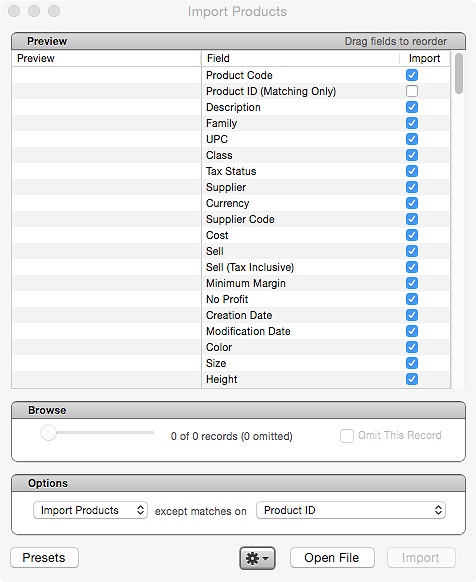
点击打开的文件并找到源文件,其中包含您的原始数据。这个文件必须是一个文本文件或逗号分隔的文本文件一样,和每一行代表一个不同的记录。建议你在文件,包括列标题可以省略,因为他们当你导入,但有用的匹配字段。省略一个记录,使用浏览滑块查找记录并点击忽略这个记录。
使用窗口的两列布局,第二列中的匹配目标字段与源数据在第一列通过拖拽到适当的顺序。如果你不想数据导入到一个领域,清除其复选框。您可以使用底部的行动装置来选择或清除所有。
如果有一个箭头在第一列,它意味着这个领域在现场有一组预定义的值。如果单击箭头,你可以选择一个预定义的值添加到你导入的记录。如果你不点击箭头,值从源数据导入到目标字段的进口记录。例如,如果您正在进口帐单地址的城市,你可以在一个进口,进口一些城市或您可以单击箭头,选择一个城市你导入导入所有的记录。
- 在选项区域,您可以跳过一些字段相匹配的记录。例如,选择除了匹配产品代码跳过记录已经一个产品代码相同的系统中。这意味着如果你的原始数据匹配产品代码与现有产品在现场,记录将被忽略。这也意味着如果你原始数据的产品代码不是独一无二的,只有第一个行项目创建一个新产品。
使用浏览从左向右滑动,滑动它回顾你的原始数据,以确保它将按照您预期的方式进口。如果有任何记录你想省略从导入,选择忽略这个记录复选框备案要省略。
你可以点击预设保存这个配置为未来进口,这样您不必手动联赛相同字段的顺序。你可以导出和导入预设文件字段自动安排根据导入的预置文件。举个例子,如果你有一个助理,他已经源数据的匹配字段,你也进口,你可以导入他们的预置文件来节省时间。
点击进口导入数据。现场显示有多少记录进口,任何没有。
4所示。复习导入日志
每次你导入或更新数据日志文件保存到桌面通知您如果有任何数据导入失败,以及为什么。导入日志包括任何线没有进口,产品代码,原因。文件保存到桌面的名称反映了类型的导入或更新你正在做的事情,比如product_import_log.txt。
| 导入类型 | 描述 | 原因 |
| 进口产品 | 警告:无法序列化产品的进口数量,跳过库存数量。 | 序列化的产品不能进口数量或序列号。他们必须使用计算统计库存。 |
| 错误:产品已经存在于数据库中,跳过复制产品。 | 错误:产品已经存在于数据库中,跳过复制产品。 | |
| 更新产品 | 警告:无法更新为序列化的产品数量,跳过库存数量。 | 序列化的产品不能进口数量或序列号。他们必须使用计算统计库存。 |
| 错误:产品不存在,无法更新产品。 | 进口无法匹配现有产品根据您选择匹配。 |
进口产品的照片
光速现场允许您12照片/产品。当导入多个图片的产品,你会需要一个单独的行中为每个照片导入文件。
将照片添加到现有的产品:
- 把所有你的产品图片文件到一个文件夹中。
- 在导入电子表格,创建一个列照片。
- 对于每一个产品线,一张照片文件名列表,例如,photo1.jpg。如果您有多个照片为单个产品,创建多个相同的产品代码和添加一个文件名的照片。
- 手动备份你的数据库通过点击吗工具>公用事业公司>备份数据库。
- 在现场StoreMaster,点击工具>导入工具>进口产品。
- 下选项,改变进口产品来更新产品。
- 点击打开的文件并选择你的电子表格。
- 在场列,拖动字段名称,相应的字段旁边预览列。
- 在进口列,确保只有检查您想要更新的字段。
- 检查参数设置并点击进口。
- 当你提示选择文件夹位于照片,浏览到该文件夹。
- 当更新完成后,检查产品,确保数据正确更新。
进口size-color矩阵乘法
现场可以导入size-color组合产品,使用矩阵master-child关系。掌握产品的这种关系,代表风格常见的几种组合产品及其子产品有助于简化和加快你的采购和库存管理。
重要的你一定大小和颜色设置在现场你导入数据。
进口主和儿童产品结构数据格式
| 产品代码 | 主:主要代码 孩子:掌握产品code-color-size |
| 描述 | 主:主要描述 孩子:掌握描述、颜色、大小 |
| 主人? | 1或Y = yes 0或N = no |
| 主代码 | 主:留下空白 孩子:掌握产品代码 |
| 颜色 | 主:留下空白 孩子:颜色 |
| 大小 | 主:留下空白 孩子:大小 |
导入数据矩阵的示例

